
- Autor Lynn Donovan [email protected].
- Public 2023-12-15 23:52.
- Naposledy zmenené 2025-01-22 17:39.
Windows Správca úloh umožňuje vy na monitorovanie aplikácií, procesov a služieb, ktoré sú aktuálne spustené na vašom počítači. Môžeš použitie Správca úloh na spustenie a zastavenie programov a na zastavenie procesov, ale okrem toho Správca úloh bude šou vy informatívne štatistiky o vašom počítači výkon a o vašej sieti.
Ako teda skontrolujem výkon správcu úloh?
Ako sledovať výkon počítača v reálnom čase
- Kliknite pravým tlačidlom myši na panel úloh a kliknite na položku Správca úloh.
- Otvorte Štart, vyhľadajte Správcu úloh a kliknite na výsledok.
- Použite klávesovú skratku Ctrl + Shift + Esc.
- Použite klávesovú skratku Ctrl + Alt + Del a kliknite na Správcu úloh.
Čo je navyše karta Výkon v Správcovi úloh? The Výkon Tab Polia CPU Usage (Využitie procesora) a CPU Use History History (História využitia procesora) zobrazujú, koľko výpočtového výkonu procesora váš počítač momentálne využíva a využíval v priebehu času. V poliach Memory (Pamäť) a Fyzická pamäť (physical Memory Used History) sa zobrazuje množstvo využívanej pamäte a množstvo využitej v priebehu času.
Aký je teda účel Správcu úloh?
Správca úloh je funkcia systému Windows, ktorá poskytuje podrobnosti o programoch a procesoch spustených na vašom počítači. Zobrazuje tiež najčastejšie používané ukazovatele výkonnosti procesov. Pomocou Správca úloh vám môže poskytnúť podrobnosti o aktuálnych programoch a zistiť, ktoré programy prestali reagovať.
Čo znamená rýchlosť aktualizácie v Správcovi úloh?
The rýchlosť aktualizácie v Správca úloh je, ako často sa údaje v Správca úloh sa automaticky aktualizuje (obnovuje). Môžete si vybrať možnosť Vysoká (. 5 sekúnd), Normálna (1 sekunda), Nízka (4 sekundy) alebo Pauza aktualizovať interval rýchlosť.
Odporúča:
Je správne povedať, prosím, nájdete v prílohe?

Povedzte napríklad: „Prosím, nájdite priložený súbor, o ktorý ste včera požiadali.“Ak nechcete zadať žiadny konkrétny súbor, nepoužívajte „the“. Môžete jednoducho napísať: "Prosím, nájdite prílohu." alebo jeho skrátená forma: PFA. „Pripojené“je správne slovo pre elektronickú komunikáciu
Čo môžem povedať namiesto zapáleného?

Iné slovo pre osvetlené Používa sa tiež s up: besotted. Prejdite na definície „Používané aj s up: besotted“. krutý. Prejdite na definície 'krapulent'. bláznivý. Chorý z takejto nestriedmosti. opitý. Prekonaný akoukoľvek mocnou emóciou. opitý. Varené s vínom alebo iným alkoholickým nápojom: opitá. Intoxikovaný. opitá. Opitý; opitý. opitý
Môže správca Google vidieť históriu vyhľadávania?

V predvolenom nastavení nevidím v správcovskej konzole služby Google Apps žiadne miesto, kde by správca mohol vidieť vaše vyhľadávania. Samozrejme, že to nezostane bez povšimnutia, pretože teraz by ste mali iné heslo. Na zobrazenie ďalších relácií, ktoré máte otvorené, môžete použiť aj odkaz Podrobnosti o aktivite účtu v spodnej časti Gmailu
Čo je to heuristika a ako vám môže pomôcť vyriešiť problémy?

Heuristika sú zvyčajne mentálne skratky, ktoré pomáhajú s procesmi myslenia pri riešení problémov. Zahŕňajú používanie: jednoduchého pravidla, kvalifikovaného odhadu, intuitívneho úsudku, stereotypov, profilovania a zdravého rozumu
Je správca dobrý správca hesiel?
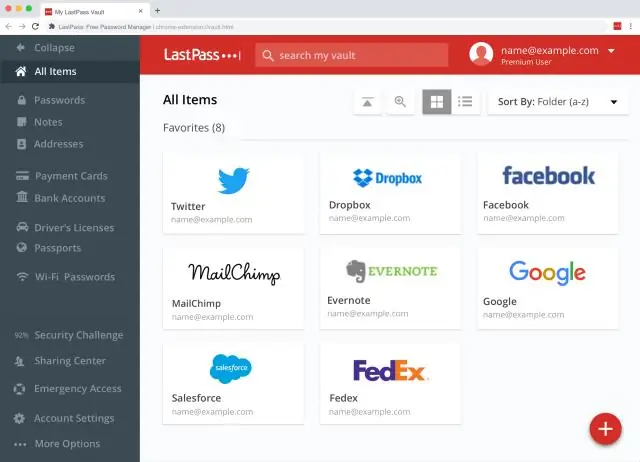
Keeper Password Manager & Digital Vault ponúka konzistentné, vynikajúce aplikácie pre všetky platformy a prehliadače, ktoré by ste si mohli želať, a obsahuje pokročilé funkcie, ktoré nájdete v tých najlepších správcoch hesiel, medzi ktoré patrí dedičnosť hesiel, bezpečné zdieľanie, dvojfaktorové overovanie a správa o sile hesla
